Yeni bir bilgisayar aldınız veya halihazırda kullandınız bilgisayarda temiz kurulum yaparak işletim sistemini yeniden yüklediniz. Bundan sonraki süreç biraz meşakkatlidir zira sisteminizi eski haline getirmek için birçok şey yapmanız gerekiyor. Listenin ilk başında ise uyumlu sürücülerin kurulumu var.
Sürücüler olmadan donanımlar bir hiçtir. Tıpkı araçların işlevsel olması için nasıl bir şoför gerekiyorsa, donanımların işlevsel olması için de işletim sistemiyle iletişim kuracak sürücüler gerekiyor. Driver’lar bileşenlerin kullanılmasını sağlamakla kalmaz, aynı zamanda performans optimizasyonuna yardımcı olur, kullanıcı deneyimini artırır, hataları düzeltir ve ince ayarların yapılmasını sağlar.
Aslında sistem toplama sonrasında yapmanız gerekenleri bir araya getirerek bir makale hazırlamıştık. Bugün ise işin en önemli parçası olan sürücülere daha yakından bakacağız. Ayrıca sürücü kurulumu hakkında kafanızdaki tüm soru işaretlerini silmek istiyoruz. Gelin yola koyulalım.
Sürücü (Driver) Nedir?
Sürücüler, en basit tabirle işletim sisteminizin donanımla iletişim kurmasını sağlayan yazılım setleridir. Sürücüler olmadan bir yazıcıyı kullanamaz, ekran kartını kullanamaz, internete bağlanamaz veya bir fotoğrafın çıktısını alamazsınız. Özetle, sürücüleri işletim sistemine aygıtla nasıl düzgün bir şekilde etkileşime gireceğini söyleyen bir dizi talimat olarak düşünün.
Bazı cihazların sürücülerini oluşturan belirli donanım üreticileri vardır. Örneğin, Microsoft’un Surface bilgisayarları için özel olarak geliştirdiği kendi grafik sürücüsü mevcut. Windows Update güncellemeleri internet üzerinden otomatik olarak yüklemenizi sağlar.
Güncel Sürücüler
Windows 10 ve sonrasında 11 ile birlikte sürücü güncelleme süreci bir hayli gelişti. Hatta modern bileşenlere sahip bir bilgisayar kullanıyorsanız Windows neredeyse tüm sürücüleri sorunsuz şekilde kurabiliyor. Ancak her zaman eksiksiz kurulum yapılmıyor, yapılsa bile sürücü sürümleri eski kalabiliyor. Her şeyin kusursuz olması imkansız zira farklı donanımlar ve bilgisayarlar kullanan milyarlarca farklı Windows kullanıcısı var. Sürücü gerektiren sayısız cihaz var.
Üçüncü taraf üreticiler kendi ürünlerini üretirken aynı zamanda kendi sürücü yazılımlarını da geliştirir. Üreticiye özgü bir yazılım bulunmadığında, Linux veya Android işletim sistemleri tarafından kullanılanlar gibi açık kaynaklı sürücüler görürsünüz.
Bilgisayarınıza bağlı farklı bileşenler olabilir, ancak en azından temel olarak anakart (çipset sürücüleri), ekran kartı, ses ve ağ sürücülerini kurmalısınız. Bilgisayarınızı aktif bir internet bağlantısıyla bir süre çalışır tuttuktan sonra diğer sürücüleri kontrol edebilirsiniz. Dediğimiz gibi, Windows bazı aygıtlar için sürücü bulmakta sorun yaşayabilir. Kontrol etmek için Windows Arama çubuğunu kullanarak “Aygıt Yöneticisi”ni açın ve tüm aygıtlarınıza bakın.
Windows Update
İşletim sistemini yükledikten sonra Windows Update’i kontrol etmekte, tüm güncelleştirmeleri yapmakta yarar var. Windows işletim sistemi sürekli güncellenmekte ve Windows’un kendisi için gereken sürücüler de dahil olmak üzere birçok bağımsız sürücü için yeni sürümler sunuluyor.
Ağ Sürücüleri Otomatik Olarak Yüklenmedi mi?
Oldu da Windows ağ sürücülerini otomatik olarak yüklemedi ve internete bağlanamadınız. Böyle durumlarda dosyaları farklı bir bilgisayara indirin ve aktarmak için USB bellek kullanın. Bir diğer alternatif ise anakart ile birlikte gelen CD’yi kullanmak. Ağ sürücülerini geçici olarak yükledikten sonra güncel sürümlere güncelleyebilir, sonrasında diğer tüm kurulum dosyalarını internet üzerinden edinebilirsiniz.
Aygıt Yöneticisini Kontrol Edin
Eğer bir eksiklik varsa aygıtın kenarında uyarı simgesi çıkacaktır. Donanımın resmi ürün sayfasına gidip güncel sürücüleri indirebilirsiniz. Bazı çevre birimleri CD’de sürücülerle birlikte gelebilir, ancak bu sürücüler güncel olmayacaktır. Nitekim güncel sürücüler için araştırma yapmakta her zaman fayda var. Burada aygıtın Donanım Kimliği‘ni öğrenip, bunu Ctrl + C ile kopyalayıp Technopat Sosyal’de konu açarak yardım alabilirsiniz.
Her zaman olmasa bile, genel olarak bilinmeyen aygıtlar yonga seti sürücüsüyle alakalıdır. Örneğin PCI Aygıtı gibi bir listeleme görüyorsanız chipset sürücüsünü kurduğunuzda tüm ünlem işaretleri ortadan kalkar.
Bir Bilgisayara Hangi Sürücüler Yüklenmeli?
Üzerine basarak tekrar hatırlatma yapalım: Windows çoğu sürücüyü kendi çevrimiçi veri tabanından otomatik olarak yüklüyor. Ancak manuel olarak ve doğrudan donanım üreticisinden indirdiğiniz sürücüler daha yeni olacaktır. Ayrıca sağlanan sürücüler daha kapsamlı olabilir, varsayılan Windows sürücülerinin sunamadığı işlevlerin kilidini açabilir: GPU sürücüsü, LAN sürücüsü ve üst düzey çevre birimi sürücüleri gibi.
Bununla birlikte, bilgisayarınızda gereksiz yer kaplayacak ekstra yazılımları yüklemekten kaçının. Bir sürücü kurulumunu başlatırken genellikle sizden yazılımın hangi bölümlerini yüklemek istediğiniz sorulur. Bazen de ekstra uygulamalar işaretli olarak gelir. Sunulan ekstra araçlara ihtiyacınız olduğundan emin değilseniz, gerçek sürücü dışındaki her şeyin seçimini kaldırabilirsiniz.
Ekran Kartı Sürücüleri
Her zaman grafik sürücülerine öncelik veririz. Windows’un Genel Ekran Sürücüleri (Generic Display Driver) oyun veya üretkenlik için kullanılmamalı. Ancak temel kurulum ve bilgisayardan görüntü alabilmek için yeterlidir.
Ekran kartı sürücüleri özellikle oyuncular için çok önemlidir. Bazı istisnalar bir kenara, güncel grafik sürücüleri kullanmanızı öneriyoruz. Yeni driver güncellemeleriyle birlikte birçok hata düzeltilirken optimizasyon iyileştirmeleri yapılır ve performans artışları sağlanabilir.
Günümüzde NVIDIA, AMD ve Intel olmak üzere üç GPU üreticisi var. GPU sürücüleri için aşağıdaki yazılar size kolaylık sağlayabilir:
- NVIDIA Sürücü Yükleme ve Güncelleştirme Rehberi
- AMD Sürücü Yükleme ve Güncelleştirme Rehberi
- Intel UHD Graphics Sürücü Güncelleme Rehberi
- Intel Arc & Iris Grafik Sürücüleri İndirme Sayfası
Anakart ve Yonga Seti Sürücüleri
Anakart, her biri sürücü gerektiren düzinelerce ayrı bileşenden oluşuyor. Ancak neyse ki üreticiler sürücüleri kolayca indirip kurabilmeniz için hepsini bir araya getiren destek sayfaları sunuyor. Yerleşik ses sürücüleri, LAN sürücüleri, yerleşik SATA AHCI/RAID sürücüleri, Bluetooth sürücülerinin yanı sıra Thunderbolt ve Wi-Fi gibi birçok şeyin sürücüsünü tek bir sayfadan indirmek mümkün.
Anakart donanımı genellikle klavye ve fare gibi genel çevre birimlerinden çok daha spesifik olduğundan, Windows’un anakartın birçok özelliğini tanıması pek olası değil. Örneğin, anakartınız entegre Wi-Fi ile birlikte gelebilir. Kablosuz bağlantının çalışması ya da mümkün olan en yüksek hızlarda çalışması için en son sürücüleri yüklemeniz gerekebilir.
Hemen hemen tüm Wi-Fi özellikli anakartlarda aynı antenler tarafından desteklendiği için Bluetooth da bulunur. Bluetooth’un tanınması ancak Bluetooth sürücülerinizi yükledikten sonra mümkündür. Yani birçok kişi aslında bu özelliğe sahip fakat doğru sürücüleri yüklemediği için bunun farkında değil.
Anakart Sürücüleri Nasıl Yüklenir?
Intel & AMD yonga seti sürücülerini doğrudan anakart üreticinizin web sitesinden yükleyebilirsiniz. Burada LAN, USB, SATA, ses ve yonga seti sürücülerini, hatta daha fazlasını bulabilirsiniz. Buna ek olarak, bazı şirketler tüm sürücüleri bir araya getiren ortak yazılımlar da sunabiliyor. İşte sürücü indirme sayfaları:
Alternatif olarak, anakartınızın tam modelini Google’da aratarak destek sayfasına kendiniz de ulaşabilirsiniz.
Örneğin benim anakartım MSI H310M PRO-VDH PLUS. Destek sayfasında sizi anakartınız için indirmelerin bir listesine yönlendiren “Destek (Support)” veya “İndirmeler (Downloads)” gibi butonlar göreceksiniz.
Anakarta özel kontrol yazılımı ve yonga seti sürücülerinin yanı sıra, diğer sürücü ve yazılımları bazen buradan indirmiyoruz. Örneğin, Realtek LAN sürücüsü veya ses sürücüleri her zaman anakart destek sayfasında bile güncel olmayabiliyor. Ancak bu sayfalarda sunulan güncellemeler her zaman uyumlu şekilde ve genellikle sorunsuz sunuluyor.
Güncellemelerden söz etmişken BIOS‘u da unutmayalım. Temel sürücülerin ötesinde, BIOS’unuzu en yeni revizyona güncellemenizi öneriyoruz. Anakartlar genellikle daha yüksek sistem kararlılığı, daha fazla donanım desteği ve donanımla ilgili sorunlar için potansiyel düzeltmeler sunmak üzere yamalanıyor.
Ses Sürücüleri
Ses sürücüsü, bilgisayarın işletim sistemi ile hem dahili hem de harici ses aygıtları arasında bir köprüdür. Bilgisayarınız ses dosyalarını ve müziği çalmak için ses sürücülerine ihtiyaç duyar. High Definition Audio Device Driver buna bir örnek. Bu sürücü, Microsoft’un ses aygıtları için Windows Hardware Quality Lab (WHQL) sertifika programının bir parçası.
Ses sürücüleri genellikle anakartın destek sayfasına dahil edilir ve bu sürücüler işinizi görecektir.
Çevre Aygıtları: Kulaklık, Yazıcı, Klavye ve Daha Fazlası
Eğer standart bir fare ya da klavyeniz varsa ya da en azından RGB aydınlatma gibi ekstra özellikleri yoksa, Windows’un varsayılan Input (Giriş) sürücüleri işinizi görecektir. Ancak Razer, Corsair, Logitech gibi şirketlerden daha pahalı bir giriş aygıtı satın aldıysanız aygıtınızın işlevselliğinden en iyi şekilde yararlanmak için özel sürücüleri yüklemeniz gerekiyor.
Bunları sadece kulaklık veya fare ile kısıtlayamayız. Örneğin birçok kulaklığı artık özel sürücülerle yönetebiliyoruz. Diğer yandan bir yazıcı kullanıyorsanız yanında gelen CD veya internet bağlantınızı kullanarak uyumlu sürücüleri yüklemeniz gerekiyor.
RGB Aygıtlar
RGB yazılımı bir zorunluluk olmasa da, ürün RGB aydınlatmayla geliyorsa sunulan görsellikten yararlanmak isteriz. RGB aksesuarlarınızdaki aydınlatmayı özelleştirmeniz için çok çeşitli yazılımlar mevcut ve büyük markaların çoğu kendi ayrı yazılımını sunuyor. Aşağıda en yaygın RGB kontrol uygulamalarını bulabilirsiniz:
| Marka | Yazılım | İndirme Bağlantısı |
| Corsair | iCUE | corsair.com |
| ASUS | AURA Sync | asus.com |
| Gigabyte | RGB Fusion | gigabyte.com |
| MSI | Mystic Light | msi.com |
| NZXT | CAM | nzxt.com |
| Cooler Master | MasterPlus+ | coolermaster.com |
Windows 11’in RGB Kontrol Yazılımı
Microsoft, Windows 11 için yerel RGB kontrollerini kullanıcılara sunmaya başlıyor. Yazılım devi, yeni kontrol araçlarıyla birlikte RGB yazılım endüstrisinde devrim yaratmayı ve üçüncü parti yazılımları ortadan kaldırmayı hedefliyor. Şu anda tüm RGB cihazlarını tek bir kontrol panelinden kontrol etmek istiyorsanız, ürünleri tek bir üreticiden satın almanız veya birden fazla üreticinin cihazlarını kontrol edebilen SignalRGB gibi üçüncü taraf RGB yazılımlarına yatırım yapmanız gerekiyor. Microsoft’un çözümü ise tek bir noktadan kolay erişim sağlayacak.
Uyumluluk listesi şu anda oldukça kısıtlı ve Razer, Logitech ve ASUS gibi üreticilerin çevre birimi ürünleri var. Ancak gelecekte tüm Windows 11 sistemlerine otomatik olarak entegre edildiğinde bu listenin hızla genişleyeceğini umuyoruz.
Windows Tarafından Otomatik Yüklenen Sürücüler
İyi olan şu ki Windows çoğu temel sürücüyü otomatik olarak yüklüyor. Bize de belli başlı 4-5 donanımın sürücüsünü yüklemek veya güncellemek kalıyor. İşte otomatik olarak yüklenen bazı önemli sürücüler:
- Giriş sürücüleri: Genel fare, klavye vb. desteği.
- Ağ sürücüleri: Genel ağ sürücüleri genellikle başarılı ve yeterlidir.
- Ses sürücüleri: Genel ses sürücüleri gayet iyi çalışıyor, ancak ses sürücülerinin tuhaf şekilde zaman zaman bozulduğuna tanık olabiliyoruz.
- Sistem düzeyindeki farklı sürücüler.
Birlikte Verilen Sürücü CD’leri Kullanılmalı mı?
İnternet bağlantınız yoksa bu mantıklı. Ayrıca eski donanımlara sahip bir bilgisayarınız varsa ve uyumlu sürücü bulamadıysanız CD’lere yönelebilirsiniz. En azından o an için donanımı sorunsuz şekilde kullanmak mümkün.
Kötü tarafa gelince, bu eski sürücüler fiziksel ortamda olduklarından genellikle güncelliğini yitirir. Yani en başta CD ile yükleseniz bile sonrasında güncel sürümlere geçmekte yarar var. Son olarak, özellikle işletim sistemi kurulumu sırasında aktif bir internet bağlantınız varsa, birçok aygıt sürücüsü Windows tarafından otomatik olarak yüklenecektir.
İşlemciler İçin Sürücüye Gerek Var mı?
CPU’lar işlevini yerine getirmek için sürücüye ihtiyaç duymaz, anakart BIOS’u (temel giriş/çıkış sistemi) tarafından yönetilir.



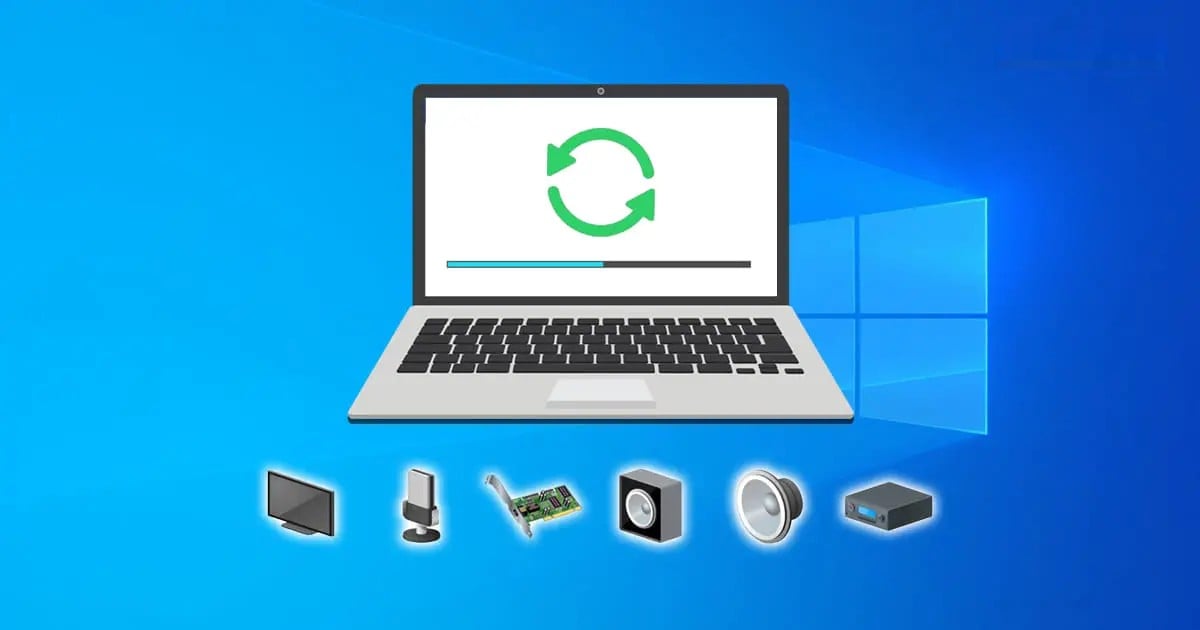



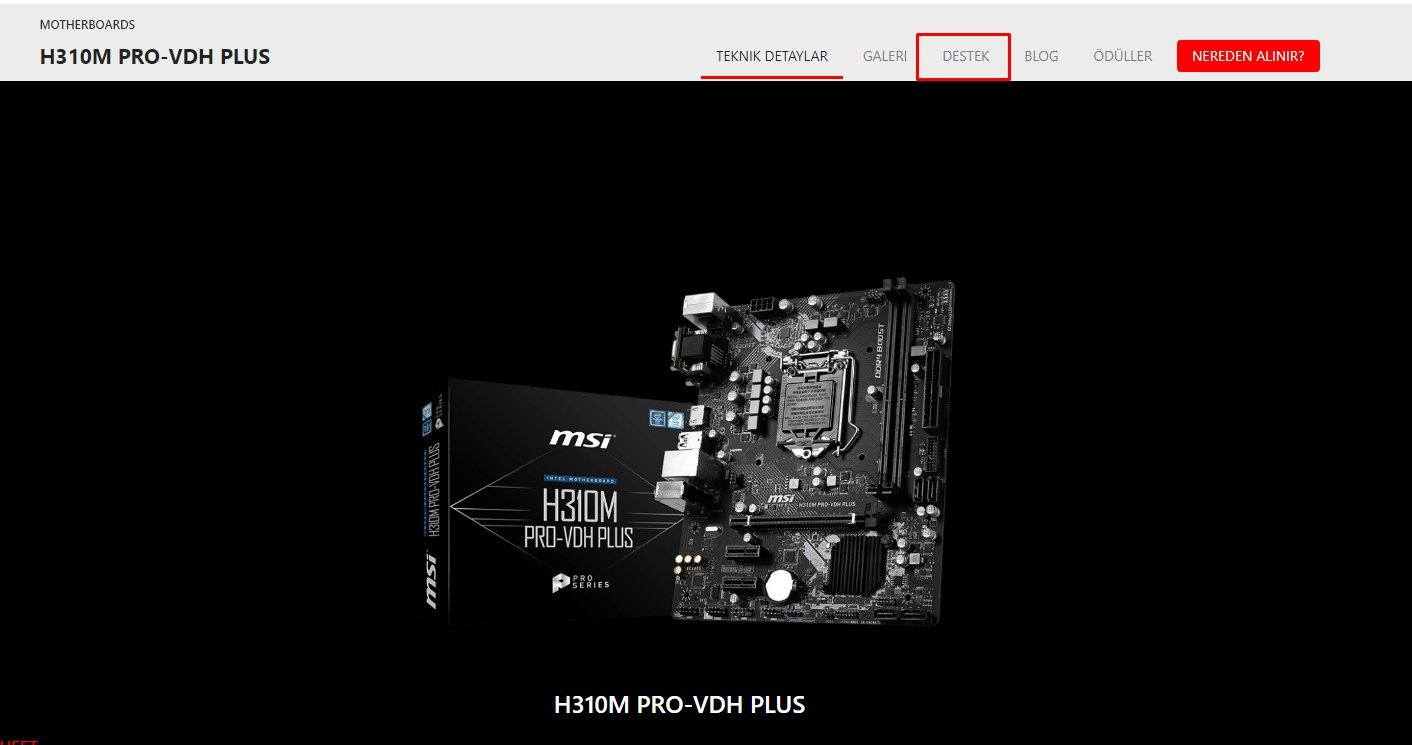
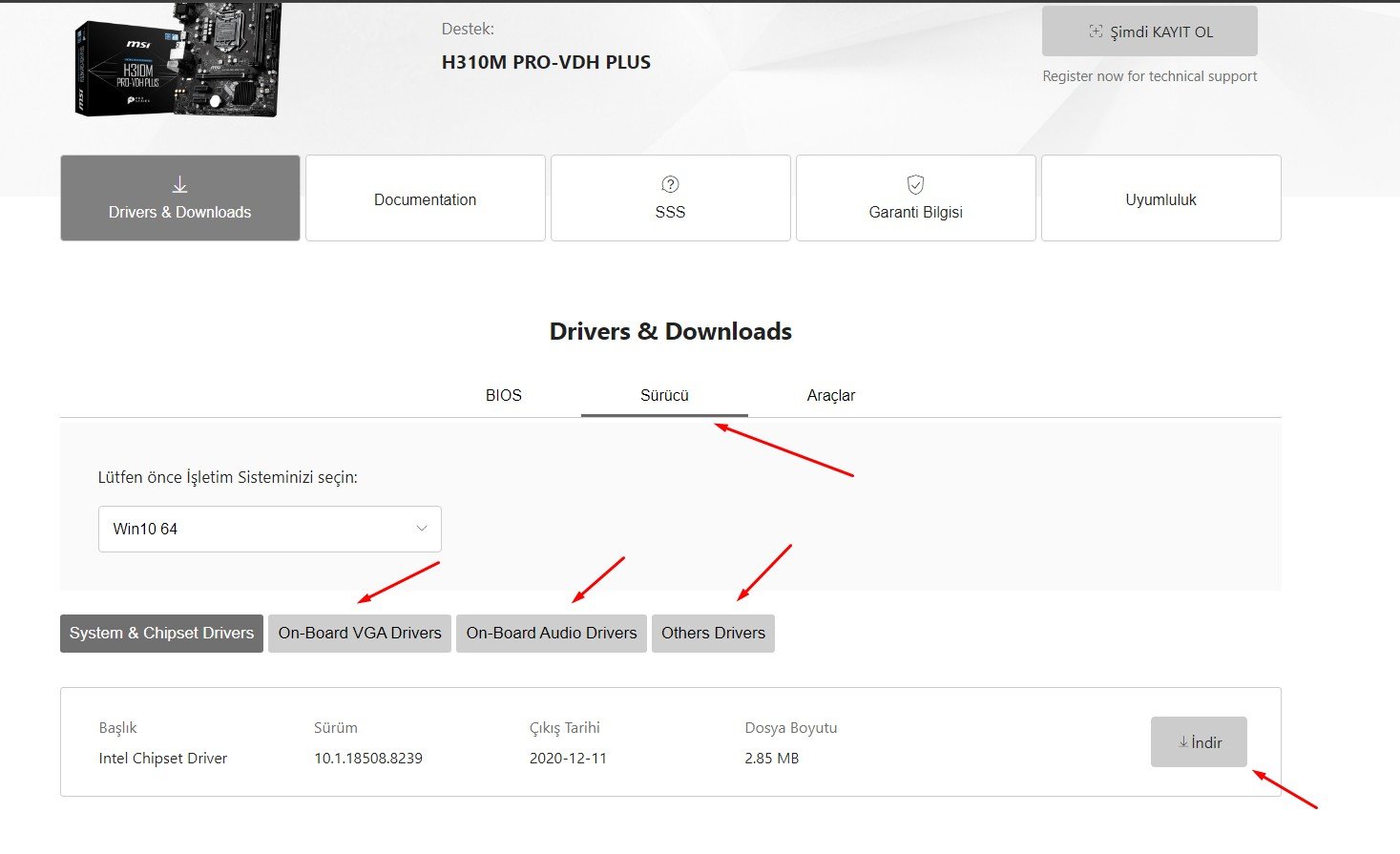
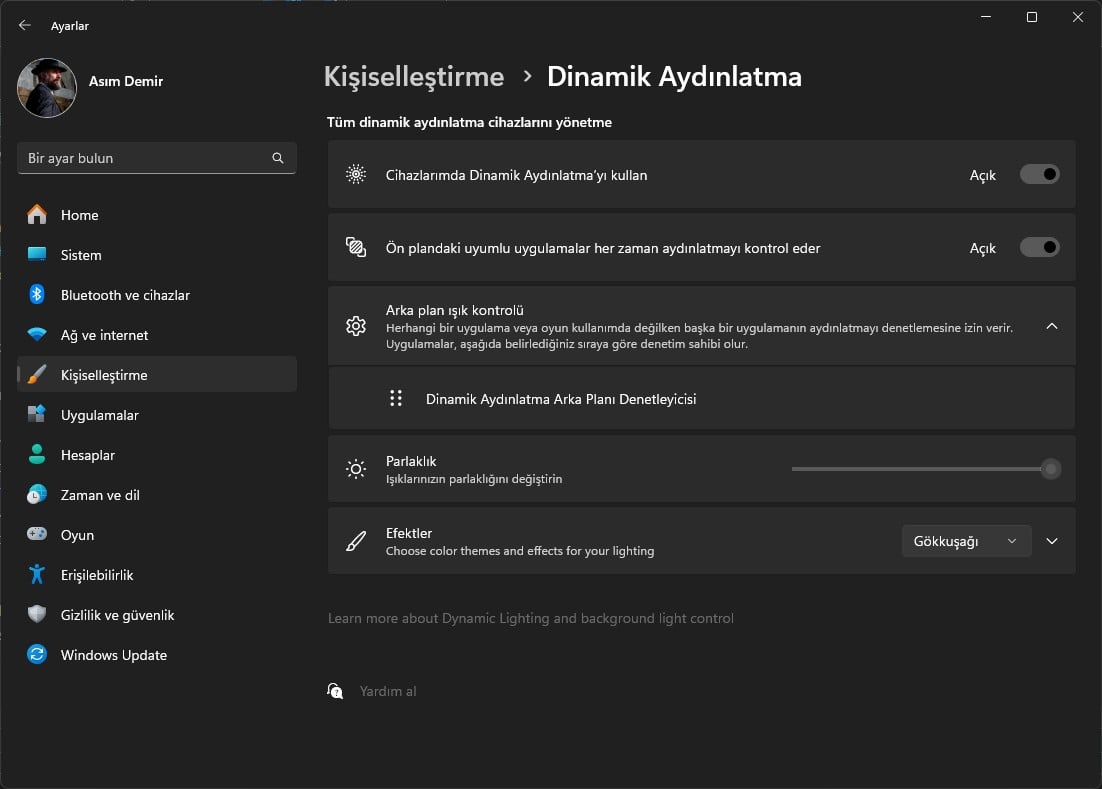




artık sarmıyor be. valla bak
Yaptığınız haberin açıklaması yalnızca iki kelimelik bir cümle. “Gerekli olanlar”…
Cidden gerekli driverların anakart üreticisinin sitesinden yüklenmesini öneren bir technopat benim için bitmiştir technopat ın sonu webtekno ile aynı gibi esenlikler
Merhaba. Anakart üreticileri artık çipset ve hatta anakart özelinde sürücüler çıkarabiliyor. Örneğin Intel MEI sürücüsünü Intel web sitesinden de indirebiliyorsunuz. Ancak anakart üreticisi özel bir sürüm sunuyor ve BIOS ile birlikte gelen firmware ile en uyumlu olan sürücü anakart üreticisinin sağladığı sürücü oluyor. Bu sebeple anakart üreticisinin sağladığı sürücüleri öneriyoruz.
anakarta özel sürücü varsa başka nereden bulacağını sanıyorsun?… sahte linke kurban olmayın birde…